Raspberry Pi, tuo kuuluisa tietotekninen saippuakotelo, on maan mainio apuväline omassa yksityisessä sisäverkossa. Siis siinä maailmassa, joka sijaitsee nettiboksin, jota myös routeriksi kutsutaan, kodin puolella: kaikki perheen tietokoneet ja muut laitteet, jotka löytävät tiensä maailmalle sitä kautta. Raspberry Pi on eräänlainen poikkeus muutenkin tietokoneiden joukossa, sillä siihen saa massamuistin ainoastaan USB-portin kautta. Silloin verkkolevy, joka on enemmän tai vähemmän kaikkien kodin laitteiden saatavilla, on houkutteleva kustannustehokas järkivalinta. Kunhan saa Raspin löytämään sen.
Aidostihan kyse ei kuitenkaan ole mitenkään Raspberry-sidonnaisesta asiasta. Kyse ei ole myöskään Windows- tai linux-kysymyksestä. Verkkolevyn käyttö on yleispätevää verkkotekniikkaa ja toimii kaikissa aivan samalla tavalla. Sen sijaan se miten moinen levy saadaan käyttäjän näkyville, onkin järjestelmäsidonnainen asia.
NAS on myös lyhenne ilmaisulle ”shit out of luck” eli tilanne on korjaamattomasti perseellään
Kun olet ostanut isomman ulkoisen kovalevyn, jota on myyty mainoksilla Private Cloud, network drive tai tylsällä NAS-lyhenteellä, niin koko ajan on kyse samasta asiasta. Levyä ei kytketä kiinni käyttäjän omaan tietokoneeseen, vaan routeriin – kotioloissa se laite, joka kytketään joko valokaapeliverkkoon tai möllöttää antennit päässä hakien 4G-verkkoa (joskus tulevaisuudessa ehkä jopa 5G:tä, jos sinulla on onni asua taajamassa). Isojen poikien verkoissa NAS:lla olisi oma serverinsä, mutta samaa ajatusta käytetään myös pienemmissä hiekkalaatikoissa, sillä Raspberry Pi NAS-serverinä ei ole mikään harvinaisuus. Käytä silti routeria, jos mahdollista.
- Kun googletat asiaa, niin kannattaa lähteä hakemaan aihetta network drive. Hakusana NAS antaa liikaa isoja raskaan sarjan yritysasioita.
Verkkolevy mountataan aivan samoin kuin mikä tahansa paikallinen levy tai USB-muisti. Ainoat erot tulevat sinällään ilmiselvistä asioista:
- verkkolevyllä ei ole hdX tai sdX tunnusta, vaan se haetaan IP-osoitteella
- fstab ei halua tietää levyn UUID-tunnusta
- voidaan joutua antamaan kirjautumista varten käyttäjätunnus ja salasana
Joten periaate on sama, mutta annettavien tietojen syntaksi on hieman erilainen.
Mitä tehdään ja missä
Tämä ohje neuvoo miten verkkolevy mountataan Raspberry Pi mikrokoon makroserveriin. Eli Raspista ei tehdä NAS-serveriä, vaan se on ihan tavallinen NAS:n asiakas.
Asennettuna on Ubuntu 20.04 serveriversiona. Kaikki tehdään siis oletuksella, että ollaan shellissä ja graafiset työpöydät ovat, paitsi tarpeettomia, myös saavuttamattomia. En siis tiedä yhtään miten asiat tehdään tai toimivat desktop-versioilla.
Muutoin kaikki tehtävät asiat pätevät aivan kaikissa linuxeissa, mutta toki joitain nippelieroja voi olla. Ei kuulu osaamiseeni.
Minulla on Huawein nettiboksissa/reitittimessä verkkokaapelilla kiinni Seagate Personal Coud, joka on 4 teran perinteinen ulkoinen kovalevy. Mounttaan sen ohjeissa Raspberryn käyttöön.
Verkkolevyt ja verkot ovat erilaisia
Termi verkkolevy on hieman hankala. Se kun saattaa merkitä ihan mitä vaan. Jollain on patteristo kovalevyjä räkissä, jollain on tavallinen ulkoinen kovalevy routerissa kiinni ja jollakulla on UPnP-kytkentäinen kuluttajatason paketti tekemässä vähän kaikkea. Kaikki asetetaan ja niitä käsitellään suunnilleen samalla tavalla, mutta kuitenkin eri tavalla. Paljon riippuu myös siitä miten verkko on ylipäätään rakennettu.
Koska minä olen loppukäyttäjä, niin sisäverkko on määritelmällisesti hyvin kevyt – mutta myös melkoisen tyypillinen. Tietävämmät koneet ovat mallia Windows, Applen mobiileja ja Raspberry Pi. Kaikki ovat yhteydessä routeriin wifillä ja näkevät toisiaan sen mitä Windowsissa on sallittu ja nykyisellään kun Microsoft poisti perhejaot, niin eivät näe.
Verkkolevy näkyy Windows koneissa, koska asennusohjelma niin aikoinaan salli. Printteriin ollaan yhteydessä wifillä. Oikeastaan ainoa aito tapa liikennöidä koneiden välillä on, verkkolevyn yhteisen hakemiston lisäksi, SSH. Jokainen Windows pyörittää omaa natiivia SSH-serveriään. Yhdessä Win 10 läppärissä on lisäksi WSL-pohjainen (Windows Subsystem for Linux) Ubuntu-appi.
Kirsikkana kakussa on Raspberry Pi, joka tekee mitä sitten tekeekään – aktiivisin rooli on olla jumpbox SSH:lle ulkoa sisälle jokaisen omaan SSH-serveriin. Lisäksi se pyörittää privaattia webserveriä.
Kysymys on siitä, että se mitä kutsun sisäverkoksi, on käytännössä kasa irrallisia laitteita, joita yhdistää toisiinsa vain routerin antama sisäinen IP-osoite. Sekä routerissa oleva kovaley, joka asensi itsensä semiautomaattisesti – ja joka nyt täytyy saada myös Raspberryn käyttöön.
Jos sinulla on virallisemman oloinen sisäverkko ja haluat asentaa verkkomaisesti oikein NAS:n, niin saattaa kannattaa jatkaa googlettelua. Voi olla, että nämä asiat sopivat tarpeisiisi, voi olla olematta.
Verkkolevyn löytäminen
Verkkolevyn IP-osoitteen löytäminen onnistuu kolmesta paikasta:
- se on jo asennettu kodin johonkin muuhun järjestelmään, kuten vaikka Windowsiin, tai
- verkkolevyllä on oma hallintasivunsa, tai
- kurkataan routerin hallinnasta
Windowsin kautta tarvittavat tiedot saa parilla hiiren klikkaisulla. Avataan Resurssinhallinnasta auki Verkko. Sen jälkeen klikataan hiiren oikealla korvalla jo asennettua verkkolevyä ja otetaan Ominaisuudet. Aukeavassa välilehdessä on tarvittava IP-osoite.
IP-osoitteen löytää routeristakin. Meillä asustavan Huawein suhteen menisin selaimella osoitteeseen 192.168.100.1 ja kirjautumisen jälkeen vilkaisisin mitä Asetukset > Laitehallinta kertoisi. Seagaten levy ei kerro nimeään, joten joutuu vain päättelemään, että kaapelilla kytketyistä MAC-osoitteista yksi on verkkolevy.
Samalla kun routerilla on, niin kannattaa vilkaista mitä UPnP asetukset kertovat. Minulla se on otettu pois päältä – syykin oli aika perinteinen: en tiennyt mihin tarvitsisin Universal Plug and Playtä ja sen älykästä kykyä tehdä porttiohjauksia ja olla dynaamisesti ulkomaailmaan yhteydessä – joka siis käytännössä tarkoittaa mediaserveriä.
Ylipäätään pidän hyvänä käytäntönä, että kun ei tiedä, niin pidetään laite visusti erossa muusta maailmasta.
Yhteystapa
Tapoja, joilla verkkolevy juttelee asiakkaansa kanssa, on useita. Eniten varmaan törmää kahteen protokollaan: CIFS ja SMB (Samba). SMB taitaa olla alunperin Microsoftin rakentama ja CIFS on oikeastaan SMB:n murre. Tuota ei yleensä tarvitse sen enempää miettiä, sillä Windows osaa molemmat, linuxit osaavat natiivisti CIFS:n, mutta niihin saa helposti SMB-tuen, ja älykkäät verkkolevyt sitten osaavat vaikka mitä.
Ja oli miten oli, niin aina ehdotetaan protokollaksi CIFS:ää, jossa sitten käytetään jutteluun kuitenkin jotain Samban versiota. Tai sinnepäin. Tämä on oikeasti aihe, jonka osaamisessa suoritustasolla riittää vain termien tunteminen ja sitten tapauskohtaisesti opetellaan mitä komennetaan missäkin ja miten.
Verkkolevyjen oma osaaminenkin on suhteellinen käsitys. NAS eli network-attached storage ei tarkoita mitään muuta kuin massamuistia, joka ei ole työasemassa, siinä paikallisessa tietokoneessa, kiinni. Jos laittaa minkä tahansa ulkoisen kovalevyn kiinni Raspberryyn ja tarjoaa sen näkyväksi, niin se muuttuu NAS-asemaksi kaikille muille verkon koneille, mutta Raspberrylle itselleen se on tavallinen paikallinen asema.
Mutta moinen tavallinen ulkoinen levy ei tiedä mitään millä protokollalla tai kielellä sen pitäisi muiden kanssa jutella. Ei sen tarvitsekaan, koska asian hoitaisi NAS-serverinä toimiva Raspberry Pi ja se osaa – ainakin CIFS:n.
Älykkäät NAS-levyt
Kuluttajatasolla (ainakin) myydään fiksumpia kovalevyjä. Ne eivät enää toimi pelkkänä ulkoisena kovalevynä, vaan ovat servereitä itsessään. Niitä myydään usein esimerkiksi merkinnällä Personal Cloud. Tuollainen osaa itse hoitaa yhteyskäytäntönsä. Oma Seagate osaa paljon muutakin, kuten toimia omin voimin web- tai ssh-serverinä, hoitaa Pleskin mediajaot tai toimia ylipäätään mediaserverinä, toimia keskitettynä backup-työkaluna jne.
Se, että NAS-kovalevy toimii kuten serveri, on ymmärrettävää. Ne asennetaan nimenomaan kotien sisäverkkoihin, joissa ei ole minkäänlaista serveriä missään. Mutta se tuo mukanaan myös sen, että tuollaisen verkkolevyn hallintaan – löytyy aina sen IP-osoitteella ja/tai valmistajan tarjoaman hallinnan kautta – on pakko kirjautua muutenkin kuin vain luomaan käyttäjätileihin sidotut yksityiset osiot. On vilkaistava mitä kaikkea itseasiassa on maailmalle auki ja haluaako kaikkien palveluiden olevan käytössä.
On olemassa toinenkin mahdollinen ongelma. Kun NAS toimii kuin serveri, ja kun sitten asennetaan serveri, joka tarjoilee saman NAS:n, niin saa ottaa kellosta aikaa koska asiat törmäävät toisiinsa. Mutta ratkaisu on varsin looginen: antaa NAS:n hoitaa omat asiansa ja Raspberry suhtautuu siihen samalla tavalla kuin kaikki muutkin asiakkaat.
- Kahvipöytädetalji keskustelun tappamista varten: NAS on tiedostotason massamuisti, koska sen käsittely tehdään hakemisto- ja tiedostotasolla. Paikallisesti asennetut massamuistit taasen ovat blokkitason laitteita, eli niitä käsitellään fyysisenä kokonaisuutena.
Verkkolevyn mounttaaminen
Verkkolevy mountataan aivan kuten muutkin, paria syntaksieroa lukuunottamatta. Mutta siirry ensin rootin bashiin, niin ei tarvitse olla koko ajan takomassa sudoa:
sudo -s
- Kun saat urakan valmiiksi, niin pääset takaisin omalle tunnuksellesi komennolla
exit
Kuten aina kun levy otetaan käyttöön, niin täytyy miettiä mitä sillä halutaan tehdä. Linuxien selkeä etu Windowseihin on se, että jokainen muisti voidaan liittää siihen tarkoitukseen, kontekstiin, missä sitä tarvitaan.
Minulla on Seagatessa yksi yhteinen ja yleinen osio sekä jokaiselle Windows-koneelle (eli käyttäjälle) lisäksi oma privaattiosio. Joten haluan Raspberryn näkevän yhden yleisen, omalle tunnukselleni toisen ja kolmantena mounttina rouvalle omansa. Koska kaikki osiot ovat ns. sekalaista roinaa, niin pelkästään tunnistettava mount-piste riittää, eikä tarvitse miettiä sen syvemmin tarkoitusta. Jos tekisin vaikka asiakkaideni asioita sisältävän, tai audioasioden hakemiston, niin nimeäminen olisi toinen.
Seagaten kohdalla on huomattava, että osio on nyt kuvaava nimi. Sille ei ole tehty mitään varsinaista osiointia. Normaalisti kuvaava ilmaisu on perusteltua erilaisissa asioissa, koska moinen selittää tarkoituksen. Tässä, ja oikeastaan aina asetusten kanssa, selvän termin merkityksen muuttaminen on aina vaarallista. Jos osiot olisivat oikeita osioita, niin ne pitäisi eritellä toisistaan. Nyt on aidosti vain yksi osio, jossa on käyttöoikeuksiltaan rajattuja hakemistoja.
Henkilökohtaiset hakemistot olivat helppoja polkunsa suhteen. Tiesin, että ne ovat etunimisukunimi muodossa. Sen sijaa vapaa yhteinen hakemisto tuottikin hieman päänvaivaa, koska se ei ole juurihakemisto. Nimen löytämiseen meni tovi, koska eí ollut mitään työkalua vilkaista juuresta hakemistoja. Loppujen lopuksi minun oli pakko ottaa Windowsin resurssinhallinnasta Yhdistä verkkoasemaan auki ja uuden verkkokansion määrityksessä selata kansiot. En tiedä miten olisin saanut saman linuxissa selvitettyä.
Teen kolme mount-pistettä:
- Juuren
nas-hakemisto (se on tehtävä erikseen) on minulla yleisemmin NAS-käyttöön ja teen sinne hakemistonsiika(koska siikakeitin on liian pitkä näpytellä), joka on kaikille käytössä - omaan kotihakemistoon teen myös
siika-hakemiston, johon kirjaudutaan automaattisesti omilla tunnuksillani ja se on verkkolevyn minulle varattu hakemisto - rouvalle tulee hänen kotihakemistoonsa nimellä
ulkoinen, joka on mountattava käsin ja se pyytää erikseen salasanan
- Tehdään hakemistot:
mkdir /nas/siika mkdir /home/jagster/siika mkdir /home/mintu/ulkoinen
- Asetetaan NAS:n tiedot
fstab-tiedostoon, niin saadaan mount toimimaan myös uudelleenkäynnistyksissä:
nano /etc/fstab
- Lisään sinne nämä, ensimmäinen on yleinen osio ja seuraavat kaksi henkilökohtaisia:
//192.168.100.16/Public /nas/siika cifs defaults,_netdev,auto,vers=3.0,guest,rw,nofail 0 2 //192.168.100.16/jakkelehtonen /home/jagster/siika cifs defaults,_netdev,auto,vers=3.0,credentials=/home/jagster/.credentials/jagster,rw,nofail 0 2 //192.168.100.16/minnaturunen /home/mintu/ulkoinen cifs _netdev,noauto,vers=3.0,user=tunnus,users,rw,nofail 0 2
Omassa kotiverkossa lienee aivan se ja sama onko NAS:iin kirjautumiseen tarvittava salasana selkokielisenä vai ei. Joten user=tunnus,password=salasana on usein se vähimmän vaivan tie. Mutta koska kirjautumistietojen piilottaminen ei ole kummoinenkaan urakka, niin käytin siihen erillistä tiedostoa, jonka käyttö on rajattu rootille.
Tehdään käyttäjän kotihakemistoon hakemisto .credentials ja sinne tiedosto jagster koska laitan siihen omat kirjautumistietoni – nimethän saavat tietysti olla mitä lystää, mutta olen vuosien saatossa vaan oppinut käyttämään fingleshiä. Pääasia, että itse tietää mistä on kyse.
- Saat luotua hakemiston ja sinne tiedoston yhdellä helpolla custom-komennolla.
Avaa kirjautumistiedot sisältävä tiedot:
nano ~/.credentials/jagster
Ja lisää sinne tiedot kahdella rivillä:
username=tunnus password=salasana
Piilotetaan se muilta kuin omistajalta, ihan varmuuden vuoksi:
chmod 600 ~/.credentials/jagster
Jos nyt yritän tehdä mountin, niin se epäonnistuu, koska käyttäjä jagster tarvitsisi pääsyn tiedostoon, joka on rootin omistama ja sallittu vain rootille. Joten fiksataan myös omistajuus:
chown -R jagster:jagster /home/jagster/.credentials
Tunnisteet sisältävän tiedoston polku ilmoitetaan fstab-tiedostossa tunnuksen ja salasanan sijaan muodossa credentials=/root/.credentials/jagster
Tiedän, ei tuokaan sen kummallisempi ratkaisu ole, jos mietitään perheen sisäistä yksityisyyttä. Root saa tietää tunnukset tehdessään credentials-tiedoston. Toki sen voisi asettaa käyttäjän toimesta käyttäjän kotihakemistoon, joka näyttää kauniimmalta ratkaisulta. Suhteessa rootiin mikäänhän ei kuitenkaan muutu. Mutta onpahan pieni suoja pahaa ulkomaailmaa kohtaan.
Parisuhteen kohdalla on parempi laittaa salasanakysely, kuten minä tein (eikä kerrota, että pääsenhän minä rootin ominaisuudessa sinne levylle kuitenkin, jos koen pakottavaa tarvetta).
Koska kyseessä on verkkolevy, niin sille ei ilmoiteta tiedostojärjestelmää malliin ntfs tai ext4, vaan protokolla cifs. Sen kylkeen tarvitaan myös tieto mitä versiota käytetään. Kaikki toimii, vaikka asetuksissa ei vers= mainintaa olisikaan, mutta silloin dmesg kertoisi kernelin pudottaneen keskusteluyhteyden vanhimpaan ykkösversioon. En ole koskaan vaivautunut selvittämään noiden eroja, mutta koska levyni osaa version 3.0 ja koska oletettavasti on parempi käyttää uudempaa kuin vanhempaa, niin se on määritelty.
Viimeisellä rivillä mountia ei tehdä automaattisesti, vaan sen tekee käyttäjä. Jotta se onnistuisi ilman sudoa, niin asetuksissa täytyy olla users. Ja kun mount tehdään ilmaan sudoa, niin defaults ei saa olla, vaan sen sisältämät oletusarvot pitäisi laittaa käsin – en ole koskaan oivaltanut miksi.
Hieman vastaavasta syystä oman osioni asetuksista puuttuu users-määrite. Koska minä voin käyttää sudoa, niin muilla ei tarvitse olla edes teoreettista mahdollisuutta mountata tai irroittaa minun jakoani.
Netin ohjeissa kirjoitusmuoto on user tai users. Ero on periaatteessa sama kuin yksiköllä ja monikolla ylipäätään: joko yksi määrätty käyttäjä tai kaikki käyttäjät. Kun asetus on user, niin irroituksen voi tehdä ainoastaan se käyttäjä, joka mounttasi muistin. Kun on laitettu users, niin levyn voi irroittaa kuka tahansa riippumatta siitä kuka sen on mountannut.
Ongelma on siinä, että en ole koskaan saanut mounttia toimimaan user asetuksella, vaan silloin vaaditaan sudo tai root – en tiedä missä ja miten määritellään kuka on se luvallinen user. Jos se on sama kuin user= määrittely, niin minulla on ongelma. Tätä kirjoitettaessa minulla ei ollut aikaa penkoa tuota syvempää, ja users toimii. Muokkaa tämän kappaleen joskus kun asia selviää minulle.
- Asetetaan mount-pisteiden oikeudeksi 777, jotta niihin voisi kirjoittaa joku muukin kuin
sudotairoot:
chmod 777 /nas/siika chmod 777 /home/jagster/siika chmod 777 /home/mintu/ulkoinen
- Otetaan uudet mountit käyttöön:
mount -a
Testaa, että kaikki toimii ja myös kirjoittaminen onnistuu, touch tiedosto on helpoin tapa.
- Rouvan täytyy aina käsin mountata liitospisteensä, joten hänelle tehtiin helpommin muistettavat komennot:
echo "alias ulkoinen='mount /home/mintu/ulkoinen'" >> ~/.bash_aliases && . ~/.bashrc echo "alias irti='umount /home/mintu/ulkoinen'" >> ~/.bash_aliases && . ~/.bashrc
Verkkolevyn idea
Verkkolevyn perusidea on saada kaikki samaan paikkaan, jolloin sama kaikki olisi kaikkien laitteiden saatavilla. Kuulostaa hienolta, mutta toteutus aika ajoin ontuu. Ontuminen johtuu useammastakin syystä.
Suurin syy lienee se, että kotiverkoissa verkkoasemaan on opittu suhtautumaan kuin vinttikomeroon. Se on arkistointipaikka kaikelle sellaiselle, jota ei tarvita ja joka täyttää varsinaisen laitteen oman kovalevyn.
Ajattelussa ei ole sinällään mitää vikaa ja varastointi nimenomaan on massamuistien perustehtävä. Se, että verkkolevyille ei ole kuitenkaan keksitty mitään arjessa hyödyllisempää käyttöä, ehkä muuta kuin mediaserverin tallennuspaikka, johtuu lähinnä organisoinnin puutteesta. Hakemistorakenne on mitä on, eikä sieltä mitään löydä.
Organisointi ja ymmärrys, että ihan kaikkia selaimen päivityspakettejakaan ei tarvitse säästää, on valintakysymys. Jos ohjelman saa netistä, niin sen asennusohjelmaa on totaalisen turha arkistoida.
Ihmiset kuvaavat taas paljon. On se ja sama mitä mieltä on selfieistä ja belfieistä, mutta ne ovat silti nykyelämän taltiontia siinä kuin entisaikojen cokiskameraräpsyt. Ja vaikka ei ajattelisi historiallistakaan aspektia, niin ehkä perheen kaikki valokuvat ja videoklipit kannattaisi keskittää yhteen paikkaan? Nythän ne ovat sikinsokin eri laitteilla. Siinä hommassa verkkolevy on juurikin omiaan.
Toki oletus, että ihmiset, varmuuskopionnin lisäksi, vielä erikseen siirtäisivät mediansa verkkolevylle, on utopiaa. Mutta siinä tulee vastaan nimenomaan mounttaamisen idea. Jotta asiat eivät mene sekaisin, niin tehdään verkkolevylle media-hakemisto, jossa on omat hakemistonsa perheen jokaiselle jäsenelle, ja se mountataan kotihakemistoon vaikka nimellä valokuvat – silloin on suurempi mahdollisuus, että ne kuvat siirtyvät sinne – ja samalla ne siirtyvät automaagisesti verkkoasemalla, koska sehän se valokuva-hakemisto oikeasti on.
Kaikki munat yhdessä korissa
Keskittyminen on verkkolevyn vahvuuden lisäksi myös sen suurin heikkous. Jos levy rikkoontuu, niin kaikki on menetetty ilman varmuuskopioita. Oikeammin, kun rikkoutuu – se on taattua, aikataulu on vain pimennossa.
Kun verkkolevyjen kokoa ei enää mitata gigoissa, vaan ollaan teroissa, niin varmuuskopiointi vaikeutuu koko ajan. Toki sen voi hoitaa paikallisesti, ei siihen tarvita kuin pakka levyjä – ja samalla hinta nousee niin paljon, että suurin osa kotitalouksista ei maksa sitä. Plus kuvioihin tulee taas uusi tietotekninen haaste, jota ei osata ratkaista.
Entä miten hoidetaan backup-NAS:n backup?
Kun jonkun puhelin tai läppäri hajoaa, niin on menetetty sen käyttäjän tiedostot. Se sattuu, ja se sattuu varsinkin siihen käyttäjään, mutta muilla ei ole hätäpäivää. Kun kaikki on keskitetysti tallennettu NAS:iin, niin sen hajotessa menee aivan kaikki. Erillinen kovalevy kovalevyn varmuuskopiointiin ei ole vaihtoehto hinnan takia. Ja koska kukaan ei milloinkaan siivoa tiedostoarkistoja (oikeasti, ei siihen ole kellään aikaa), niin backup-tarve kasvaa vuodesta toiseen. Nyt 2 teraa, ensi vuonna 4 teraa, sitä seuraavana 6 teraa. Eikä kasvu lopu, varsinkin kun tiedostokoot kasvavat, jopa holtittomasti, voisi sanoa.
Kun joku keksii tuolle datakertymälle helpon, kätevän ja per yksikkö edullisen hallintaratkaisun, niin alkaa tahkoamaan tuohta urakalla.
Ratkaisuna on varmistaa, että jokainen laite ja jokainen käyttäjä varmuuskopioi itse omat mediansa ja muut datansa johonkin pilvipalveluun. Mieluummin useampaan. Silti ne tallennetaan myös verkkolevylle, josta backupataan konerikon varalle ainoastaan omat uniikit asiat – ja nekin siirretään vielä kertaalleen pilveen. Jos joku ihmettelee miksi Google, Amazon ja muut rakentavat koko ajan uusia hehtaarikoon konesaleja, niin tämä on yksi syy – käyttämätöntä dataa kertyy ja kertyy.
Minulla puhelin lähettää kuvat ja tiedostot iCloudsiin, OneDriveen ja Google Driveen. OneDrivessä on myös työtiedostoni ja ne on mountattu samban suosiollisella avustuksella Raspberryn kotihakemiston yhdeksi työtilaksi, joka backupataan NAS:lle (voisi sen tehdä Windowsissakin, mutta linuxin työkalut ovat ylivoimaisia). Oikean kameran (kännykkä ei ole oikea kamera…) kuvat sekä audio- ja videotiedostot ovat NAS:ssa. ja sama hakemisto on jaettu Windowsiin omaksi kirjain-hakemistokseen ja Raspberryn kotihakemistoon. Cronin avulla ne backupataan aika ajoin Amazonin servereille Raspberrym kautta.
Backup-suunnitelmakin kannattaisi tehdä miettien. Oma järjestelmäni on sekava kooste erilaisia tekniikoita ja tapoja, jotka on tehty aina yhden sen hetkisen tarpeen vaatimana. Se ei ole sellainen työtapa, joka kannattaisi matkia. Toisaalta – minulla on myös aktiivisia työhakemistoja sekalainen määrä sekaisissa sijainneissa.
Minulla on suunnilleen kaikki hajautettuna, paitsi elokuva-arkisto. Se on niin suuri, että sen backuppaaminen pilvimaailmaan alkaisi maksamaan jo rahaa. Otan riskin ja jos ne menetän joskus konerikon takia, niin minulla on edelleen originaalit.
Jos katastrofi tapahtuu, ja kyseessä ei ole myös pilvipalvelut tappava apokalypsi, niin kaikki muut ovat palautettavissa. Ei helposti, mutta ovat.
Pilvi NAS:n sijaan?
Kaikki laitetaan nykyään pilveen. Se on yksi vaihtoehto, ja käytän OneDrivea paljonkin. Google Drive ei ole minulle vaihtoehto. Vaikka asiakkaina ei olekaan mitään high tech yrityksiä tai kuluttaja-asiakkaiden salattua terveysasiaa, niin silti en ota sitä riskiä, että Google skannaa sisällön mainosten kohdentamisen nimissä. Kyllä, ehkä vainoharhainen suhtautuminen, mutta minulla on tässä asiassa Microsoftiin kovempi luotto kuin Googleen.
Pilvipalvelu on todella näppärä tapa päästä dataan käsiksi koska vain, missä vain ja (melkein) millä laitteella tahansa. Ne ovat aidosti helpottaneet elämää ja paljon. Paitsi Applen i-laitteet. Pidän niistä, mutta asioiden tekemisen suhteen niiden paljon mainostettu intuitiivinen käyttö ja yhteensopivuus yli mac-rajojen on todella heikko. Mutta niilläkin saa asiat luistamaan pilvien kanssa.
Meiltä meni ukkosrintama yli. Ei meillä ollut hätää ja kun sähkökaapelitkin on kaivettu maahan, niin valotkaan eivät vilkkuneet. Mutta netti romahti. Ensin hävisi yhteydet kokonaan ja kun ne palasivat, niin oltiin heikossa 3G:ssä. Me asumme maalla ja vaikka Vihti luokitellaan Ruuhka-Suomeen, niin meille ei nettiä saa kuin taivaan kautta. Valokuitua tuskin saisi edes rahalla. Joten kun puhelinmasto lakkaa toimimasta, niin meiltä katkeavat kaikki yhteydet. Varamastopolitiikka ei suuremmin lohduta, koska maasto tekee luonnollisen esteen – meillä siis kuuluu yksi ja vain yksi masto.
Minulla oli asiakastapaaminen, Teamsillä tietysti. Aivan mahdoton ajatus 3G:llä. Asiat saa toki hoidettua myös vanhalla tavalla puhelin korvalla – mutta tarvittavat tiedostot olivat OneDrivessä kansiossa, joka ei ollut synkattu läppärille. Sitä ei tarvinnut avata heikon kentän 3G:llä. Onneksi asiakas ymmärsi tilanteen ja kun neljän! päivän päästä saatiin yhteydet takaisin, niin bisnekset saatiin hoidettua.
Oppi on siinä, että pilvipalvelut ovat hintansa väärtti vain ja ainoastaan silloin kun on toimivat nettiyhteydet. Jos olisin silloin rakentanut tuon jotenkin vaikka NAS:in kanssa yhteen, niin sen suurempaa ongelmaa ei olisi ollut – itseasiassa tuo insidenssi oli yksi vahva tekijä sille, että meille tuli yliviisas saippuakotelo, Raspberry Pi.

Teen B2B-markkinoille sisällöntuottoa sekä UX-testauksia. Samaan liittyy myös koulutukset yrityksille ja webmaailman kanssa muutoin painiville. Serverien sielunelämää on joutunut ohessa opettelmaan. Toinen puoli toiminnasta on koirien ravitsemuksen ja ruokinnan suunnittelua sekä varsinkin omistajien kouluttamista hoitamaan koiriaan oikein ja vielä paremmin.
Profiili: Jakke Lehtonen



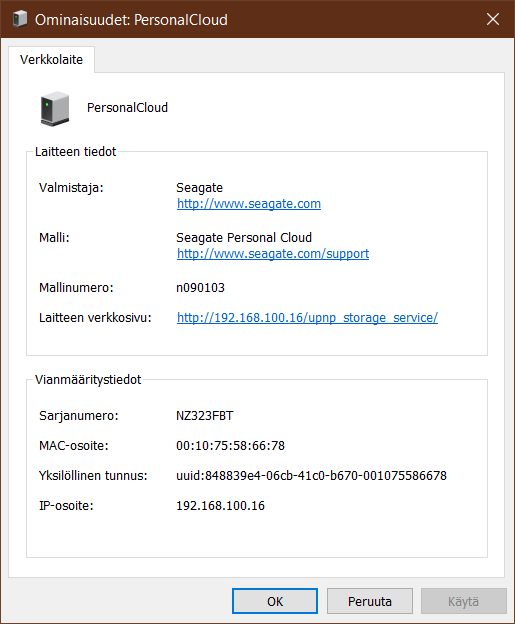


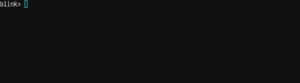
Keskustele foorumilla Meta/KATISKA